Een schijf formatteren met het APFS-bestandssysteem op macOS Sierra

Apple werkt aan een nieuw bestandssysteem, het Apple File System. APFS wordt waarschijnlijk het standaardbestandssysteem op macOS en iOS in 2017, maar het is beschikbaar als pre-release-software op macOS Sierra.
Dit nieuwe bestandssysteem is nog niet klaar, dus we raden u aan dit om welke reden dan ook niet te doen anders dan experimenteren. Bewaar uw enige kopieën van belangrijke gegevens niet op een APFS-schijf.
Waarom u waarschijnlijk geen APFS wilt gebruiken Nog
GERELATEERD: De beste nieuwe functies in macOS Sierra (en Hoe te gebruiken Them)
Het nieuwe Apple-bestandssysteem is momenteel experimenteel. Apple streeft naar een definitieve versie in 2017 en de systeemschijf van je Mac - en de schijven in iPhones, iPads, Apple TV's en Apple Watches - zouden op dat moment automatisch naar APFS moeten worden geconverteerd.
Voorlopig de enige reden om te formatteren een schijf met APFS is om ermee te experimenteren. APFS is echter in ontwikkeling, dus benchmarks die hiermee worden uitgevoerd zijn mogelijk niet representatief voor de uiteindelijke prestaties van het bestandssysteem.
Apple waarschuwt ook dat stations die zijn geformatteerd met deze pre-release versie van APFS mogelijk niet compatibel zijn met toekomstige versies van macOS en de finale versie van APFS. Gebruik geen APFS-schijf voor iets belangrijks.
APFS Beperkingen in macOS Sierra
macOS Sierra plaatst enkele beperkingen in het nieuwe APFS-bestandssysteem, omdat het nog steeds experimenteel is:
- Mac-opstartschijven kunnen niet geformatteerd met APFS, dus je kunt dit niet gebruiken voor de systeemdrive van je Mac.
- APFS-bestandssystemen zijn op dit moment alleen hoofdlettergevoelig, wat betekent dat "bestand" anders is dan "Bestand".
- Time Machine kan niet back-up naar een APFS-station.
- FileVault kan een APFS-schijf niet versleutelen.
- APFS kan niet worden gebruikt in Fusion Drives, Apple's type hybride harde schijf die een SSD en mechanische schijf combineert.
De belangrijke beperkingen moeten worden opgeheven wanneer Apple APFS als een eindproduct vrijgeeft.
Een schijf als APFS in MacOS Sierra
Wanneer APFS als een eindproduct wordt gelanceerd, biedt Apple een manier om HFS + -bestandssystemen te converteren naar APFS zonder gegevens te verwijderen. Als u APFS echter vóór die tijd wilt testen, moet u een schijf wissen en deze opnieuw formatteren met het APFS-bestandssysteem.
U kunt kiezen om een USB-station, SD-kaart of externe harde schijf te formatteren met APFS . U kunt ook een secundaire interne schijf gebruiken.
Waarschuwing : maak een back-up van alle bestanden op een schijf voordat u deze formatteert. Tijdens het formatteringsproces worden alle bestanden verwijderd die momenteel op de partitie staan die u wilt formatteren.
Het grafische hulpprogramma Schijfhulpprogramma kan nog geen stations formatteren als APFS. In de documentatie van Apple wordt echter vermeld dat u de opdracht diskutil kunt gebruiken om een partitie of schijfimage als APFS te formatteren.
Zoek eerst uit welk apparaat-ID de schijf is die u wilt formatteren. Open hiervoor een Terminal-venster en voer de volgende opdracht uit:
diskutil list
Hier zoeken we een externe USB-drive van 16 GB. We zien de partitie die we willen formatteren op "disk2s2".
Wees zeer voorzichtig wanneer u de apparaat-ID vindt. Als u de verkeerde apparaat-ID kiest, kunt u de verkeerde schijfeenheid formatteren en belangrijke bestanden verwijderen.
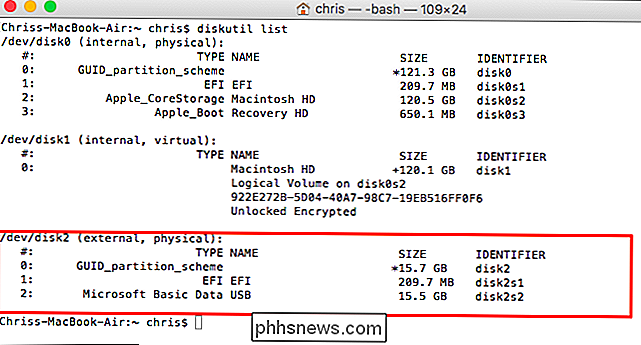
Als u deze wilt formatteren met APFS, voert u eerst de volgende opdracht uit om een APFS-container te maken. Vergeet niet de juiste ID voor uw schijf op te geven in plaats van " disk2s2 ".
diskutil apfs createContainer / dev / disk2s2
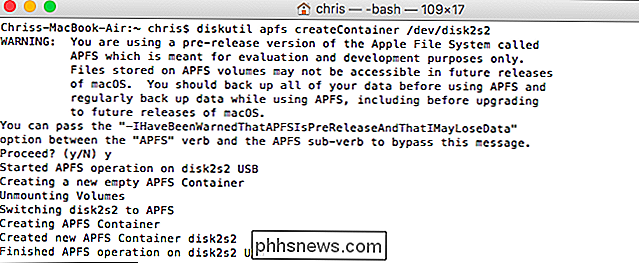
Ten tweede voert u de volgende opdracht uit om een APFS-volume toe te voegen. Vervang "disk2s2" door dezelfde apparaat-ID die u hierboven hebt gebruikt, en "newAPFS" met wat u het APFS-volume een naam wilt geven.
diskutil apfs addVolume disk2s2 APFS newAPFS
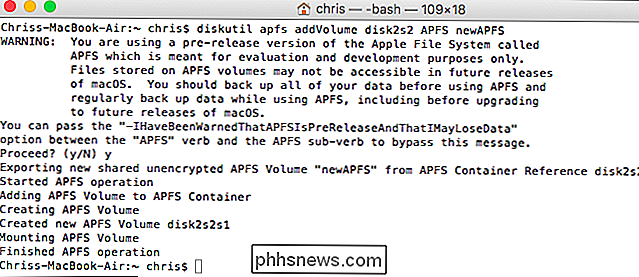
Uw APFS-volume zal als Finder in de Finder worden weergegeven volume. Als u met de rechtermuisknop of Control-klik erop klikt en "Info" selecteert, ziet u dat de indeling van het bestandssysteem "APFS" is.
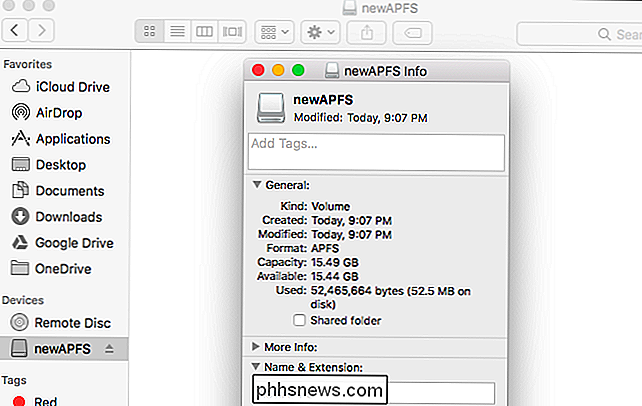
Als u besluit dat u het volume niet langer als een APFS-volume wilt gebruiken, u kunt de toepassing Schijfhulpprogramma gebruiken om de partitie te formatteren met het Mac HFS + -bestandssysteem of het platformonafhankelijke exFAT-bestandssysteem.
Start gewoon het Schijfhulpprogramma, klik met de rechtermuisknop of houd Control ingedrukt en klik op het station met uw APFS-partitie en selecteer "Wissen". Kies een ander bestandssysteem uit het vakje Opmaak en klik op "Wissen". Hiermee wordt het station volledig gewist, worden alle bestanden erop verwijderd en wordt het geconverteerd naar het bestandssysteem dat u kiest.
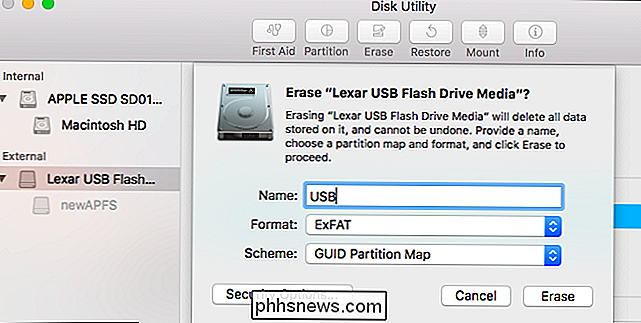
Raadpleeg voor meer informatie over het Apple-bestandssysteem de gedetailleerde APFS-documentatie op de ontwikkelaarssite van Apple.

Apple iCloud installeren en gebruiken op Windows-computers
Als u een iPhone hebt maar een Windows-computer gebruikt, krijgt u veel meer compatibiliteit als u iCloud gebruikt. Gelukkig bestaat er een iCloud-client voor Windows, zodat je je foto's kunt synchroniseren en je iCloud-opslag vanaf je pc kunt beheren. Je kunt de iCloud for Windows-client gebruiken zodat je al je foto's, e-mail, bestanden en andere informatie is niet alleen beschikbaar op uw iPhone, maar ook op uw Windows-computer.

Vergelijking van het gebruik van het geheugen van uw browsers met Google Chrome
Ooit geprobeerd uit te vissen hoeveel geheugen Google Chrome of Internet Explorer gebruikt? Omdat ze elk een aantal keren in Task Manager verschijnen, is het niet zo eenvoudig! Dit is de snelle en eenvoudige manier om ze te vergelijken. Zowel Chrome en IE gebruiken meerdere processen om tabbladen van elkaar te isoleren, om er zeker van te zijn dat één tabblad niet de hele browser doodt.



